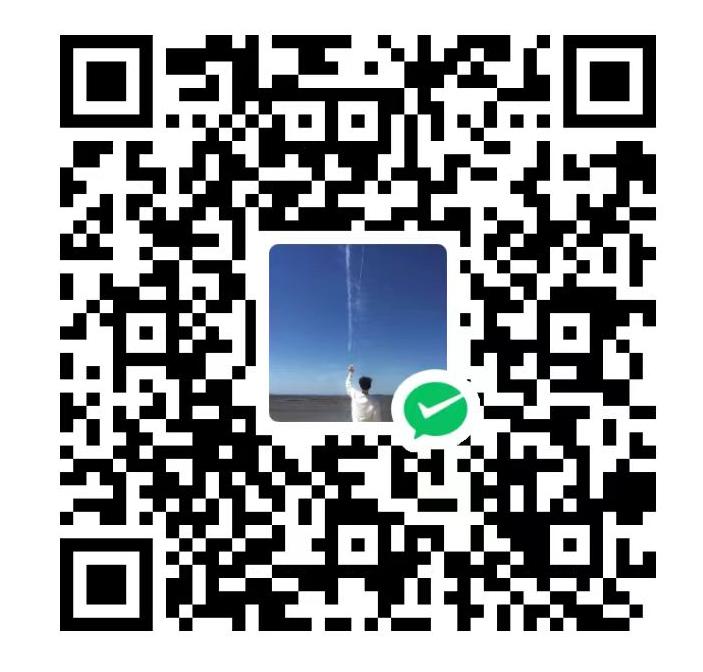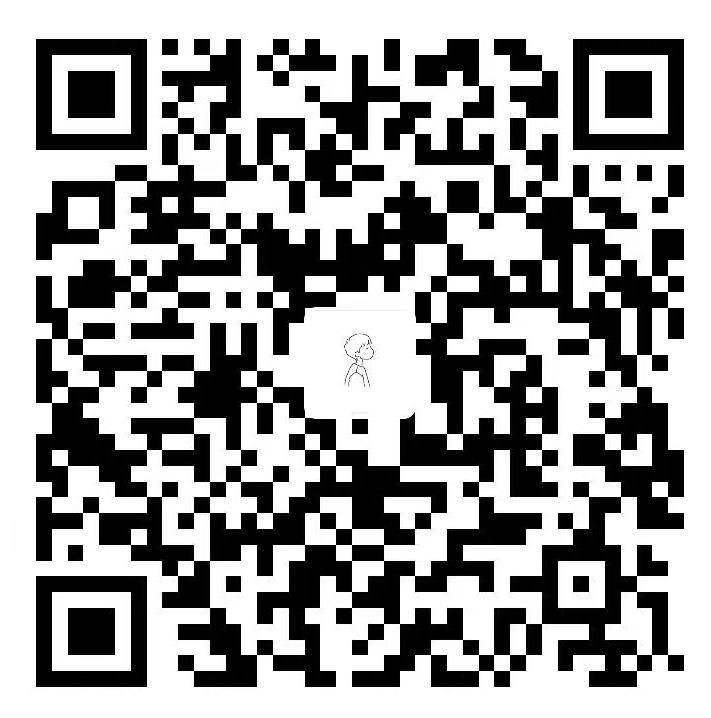Jetbrains全家桶激活
- 2024.1.1版本下载(其它版本有的也可用)
官网自行搜索下载或使用JetbrainsToolBox
Jetbrains官网
2.安装后不要打开直接完成,直接运行激活工具
你的目录\jihuo-tool\scripts\install-all-users.vbs,运行时间可能较长,弹出Done窗口则成功
激活工具下载
![]()
![]()
![]()
- 打开文档,搜索对应的IDE激活码,使用激活码激活
JetBrains全系列激活码.docx
![]()
![]()
Windows和Office激活
以管理员打开windows powershell,运行如下命令:
1
| irm https://massgrave.dev/get | iex
|
![]()
稍等片刻自动弹出新窗口菜单:
- windows激活:先按1,再按1
- office激活:先按2,再按1(可激活Microsoft 365或office离线版)
![]()
1
2
3
4
5
6
7
8
9
10
11
12
13
14
15
16
17
18
19
20
21
22
| 【1 缴活windows】 HWID 数字许可证缴活 - 用于缴活 Win10 / Win11 为永久缴活
【2 缴活Office】 Ohook office办公软件缴活 - 为永久缴活
1> 安装 office 软件缴活
2> 卸载缴活
3> 下载 office 软件
0> 返回主菜单
【3 KMS缴活-时间长】 KMS38 Win10 / Win11 缴活 - 缴活到2038年(不能缴活 Win8.1)
【4 KMS缴活-时间短】 在线KMS - 可以缴活 Win7 / Win8 / Win8.1 / Win10 / Win11 / Office 和部分 Server 版 Windows,具体版本请参考官网的说明。此选项为 180 天缴活,官网有提供创建计划任务的脚本,可以实现定期自动续期(脚本默认不会自动续期)。
【5】 查看缴活状态(全英文界面)
【6】 更改 Windows 版本,即 家庭版 / 教育版 / 企业版 等之间的切换
【7】 更改 Office 版本
【8】 故障排除(用来修复一些系统 BUG)
1> 查看帮助(打开脚本的官网帮助页面)
2> 使用 DISM 命令进行健康检查(不懂 DISM 命令的请不要尝试此选项)
3> sfc scannow 运行该命令会对系统文件进行扫描和修复(用于系统文件损坏的修复,当系统提示某个系统文件损坏或不存在时,可以尝试此选项)
4> WMI 工具修复(不清楚什么是 WMI 的请不要尝试)
5> 许可证修复(如果缴活失败,或者被微软提示你是非正版系统无法缴活,可以尝试使用这个选项修复一下再缴活)
6> WPA 注册修复(不清楚什么是 WPA 的请不要尝试)
0> 返回主菜单
【9】 拓展 - 拿着翻译软件看看吧,这个一般情况下用不着
【H】 帮助 - 会打开脚本官网的帮助页面
【0】 退出脚本
|
以上操作都不行的可以试一下:
- 待打开命令提示符界面后,输入以下命令:
1
| slmgr /ipk W269N-WFGWX-YVC9B-4J6C9-T83GX
|
按回车键确认。接着再输入以下命令:
按回车键确认。最后就可以查看激活状态了,输入命令:
- 按回车键确认即可。经过以上操作,就显示已成功激活了产品的提示信息。